ahamoでWi-Fiは使える?セット割・おすすめのルーターまで解説
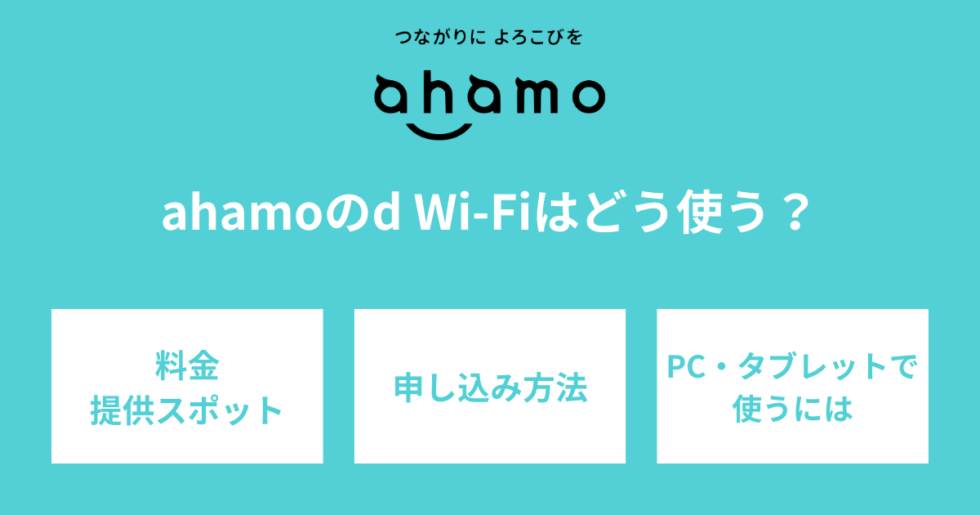
ahamoで使えるd WiFiを知らない人は多いのではないでしょうか。本記事では、d WiFiの概要やahamoで利用する手順や接続方法を解説していきます。ahamoでd WiFiを利用していない人は、ぜひ本記事を参考にして活用しましょう。また、ahamoで使えるおすすめのWi-Fiルーターや光回線、ドコモのセット割の対象となるのかなどについてもまとめているので参考にしてみてください。
この記事の目次
ahamoで使えるd WiFiを知らない人は多いのではないでしょうか。
本記事では、d WiFiの概要やahamoで利用する手順や接続方法を解説していきます。
ahamoでd WiFiを利用していない人は、ぜひ本記事を参考にして活用しましょう。
また、ahamoで使えるおすすめのWi-Fiルーターや光回線、ドコモのセット割の対象となるのかなどについてもまとめているので参考にしてみてください。
記事のかんたんまとめ
- ahamoはドコモの「d WiFi」を使用可能
- d WiFiはWPA2方式に対応したセキュリティの高い通信が可能
- 全国のカフェ、コンビニ、ファストフードなどにd WiFi提供スポットがある
- d Wi-Fiを使うには申し込みと初期設定が必要
- ahamoはWiFiのセット割(home 5G セット割・ドコモ光セット割)が使えない
ahamoでWi-Fiは使える?
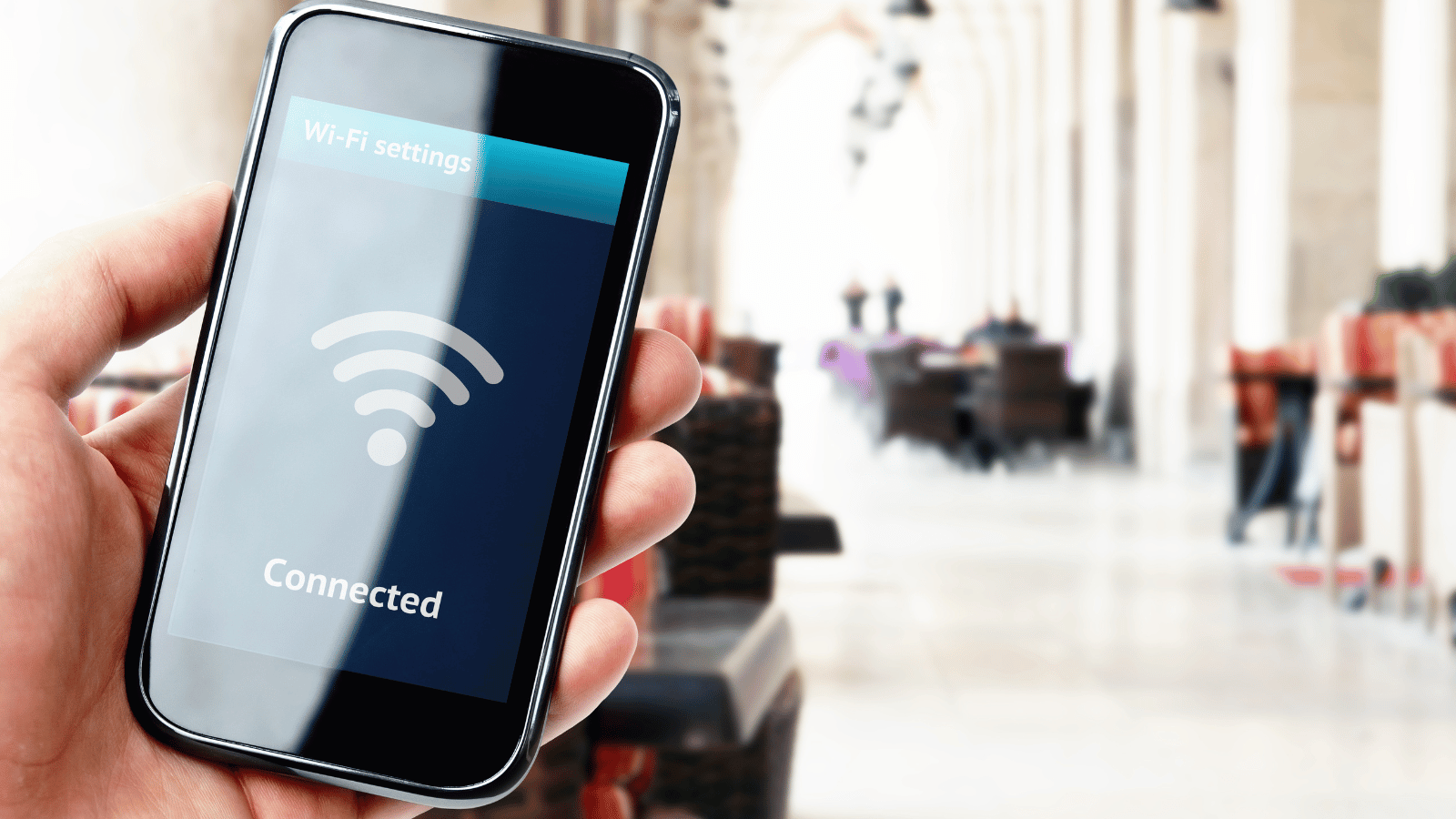
ahamoはドコモの公衆WiFiを使用できます。
ドコモの公衆WiFiである「d WiFi」は、dポイントクラブ会員であればモバイル通信キャリア、デバイス関係なく使用可能です。
「d WiFi」は、2022年2月まで提供されていた「docomo WiFi」の後継サービスにあたります。
「docomo WiFi」がドコモユーザー限定のサービスであるのに対して、「d WiFi」は先述の通り、dポイントクラブ会員であれば通信キャリア、デバイス関係なく使用できる公衆WiFiサービスです。
一般的な公衆WIFiはセキュリティ面の脆弱性が懸念されますが、「d WiFi」のアクセスポイント機器はWPA2方式に対応しており、無線区間を安全に通信できます。(認証方式はIEEE802.1X)
それでは「d WiFi」の概要や申込手順、接続方法などについて詳しく見ていきましょう。
ahamoのd Wi-Fiとは?
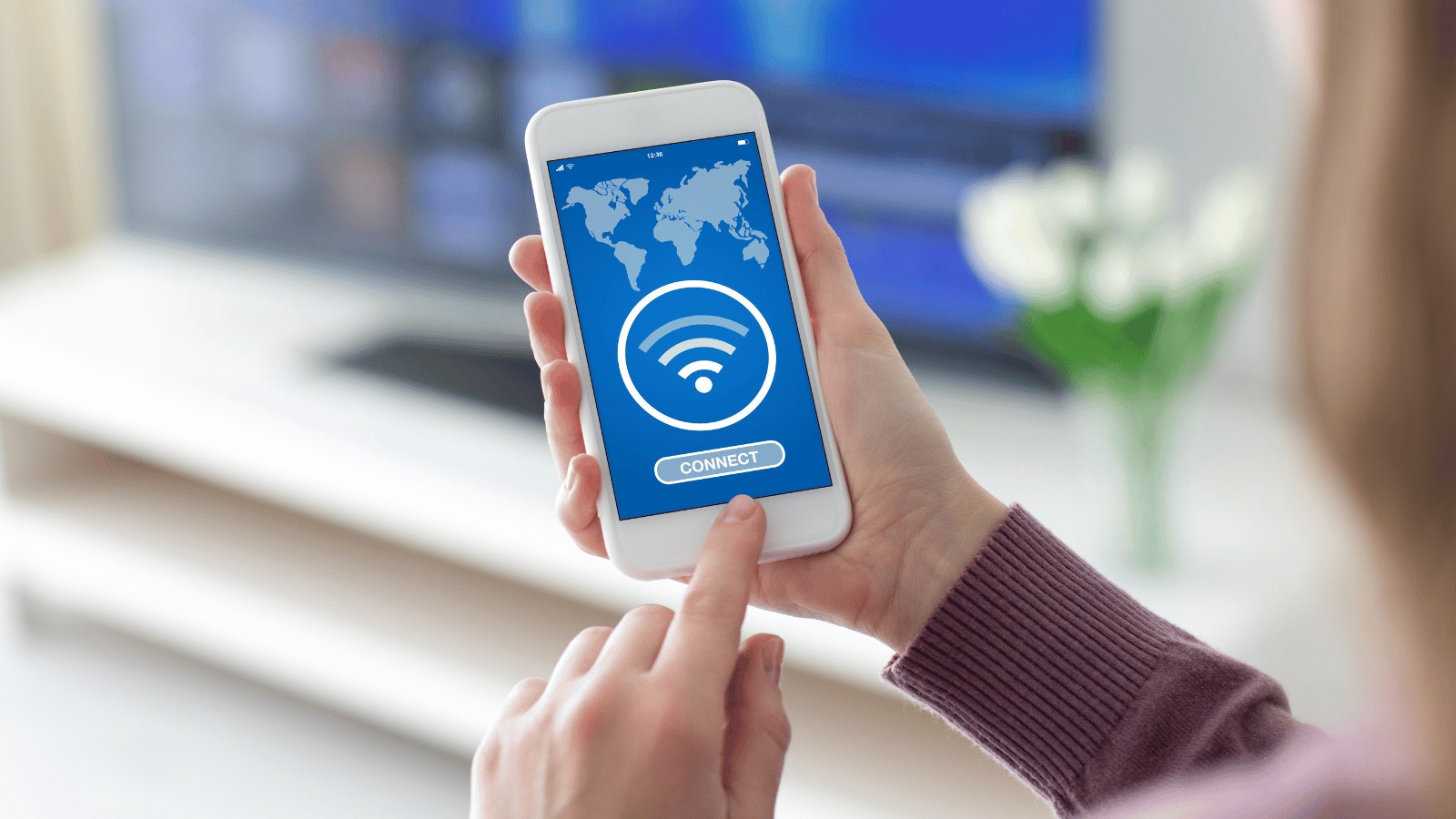
ahamoで使える「d WiFi」の概要を解説していきます。
- d Wi-Fiの料金
- d Wi-Fiの特徴
- d Wi-Fi提供スポット
それぞれの概要を詳しく見ていきましょう。
出典: ahamo「d Wi-Fi」
1.d Wi-Fiの料金
d Wi-Fiのサービス概要は以下の通りです。
| d WiFiの概要 | 詳細 |
|---|---|
| 料金 | 無料 |
| 申し込み | 必要 |
| 通信品質 | 安定したドコモ通信 |
| データ通信制限 | なし |
| 同時接続可能台数 | 5台 |
| セキュリティ | WPA2方式に対応 (認証方式IEEE802.1X) |
| その他 | コンテンツフィルタオプション (未成年の有害サイト利用を制限) |
上記の概要の通り、d Wi-Fiの料金は無料です。
動画再生やダウンロードなど、どのようにデータ通信を利用しても料金は発生しません。
ただし、d Wi-Fiの利用には申し込みが必要なので注意しましょう。
また、新幹線車内など限られた通信容量を多くの人と利用する場合は、通信制限が設けられていることをおぼえておいてください。
2.d Wi-Fiの特徴
概要の通り、d WiFiは以下のような特徴があります。
- 安定したドコモの通信品質
- データ通信制限なし
- 最大5台同時接続可能
- WPA2方式に対応したセキュリティの高さ
- 未成年の有害サイト利用を制限できるサービス
d WiFiはドコモの安定した通信なので、外出先でも快適にインターネット接続が可能です。
一般的な公衆WiFiの通信品質に不満がある人は多いですが、d WiFiであれば多くの方が満足できるでしょう。
また、d WiFiはデータ通信制限なしなので、大容量コンテンツを利用しても安定した通信を使い続けられます。
そして、d WiFiの同時接続可能台数は最大5台です。(MACアドレス単位)
外出時に複数台のデバイスをインターネット接続する必要がある人でも安心して利用できます。
さらに、d WiFiのアクセスポイント機器はWPA2方式に対応しているため、無線区間のセキュリティが高く安全な通信が利用可能です。
くわえて「コンテンツフィルタオプション」という、未成年の有害サイト利用を制限できるサービスを設定することもできます。
3.d Wi-Fi提供スポット
d WiFiの提供スポットは以下の通りです。
- カフェ
- コンビニ
- ファストフード
- ガソリンスタンド
- 空港
- 新幹線車内
- フェリー
- など
※新幹線車内でd Wi-Fiが利用できるのは、東海道新幹線車内、山陽新幹線車内、九州新幹線車内
d WiFiの提供スポットでは、ネットワーク名(SSID)が「0001docomo」または「0000docomo」と表示されます。
また、施設や店舗にステッカーの表示があるかどうかが、d WiFiの提供スポットの目印です。
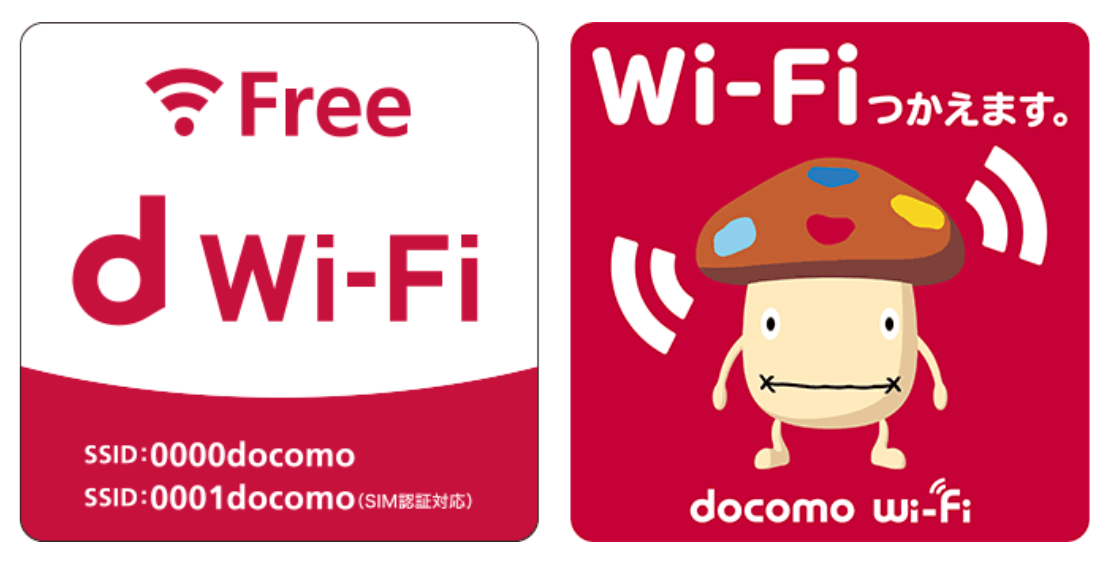
「d Wi-Fiスポット検索」で全国のd WiFiの提供スポットを探せるので、ぜひご活用ください。
ahamoのd Wi-Fiの申し込み方法
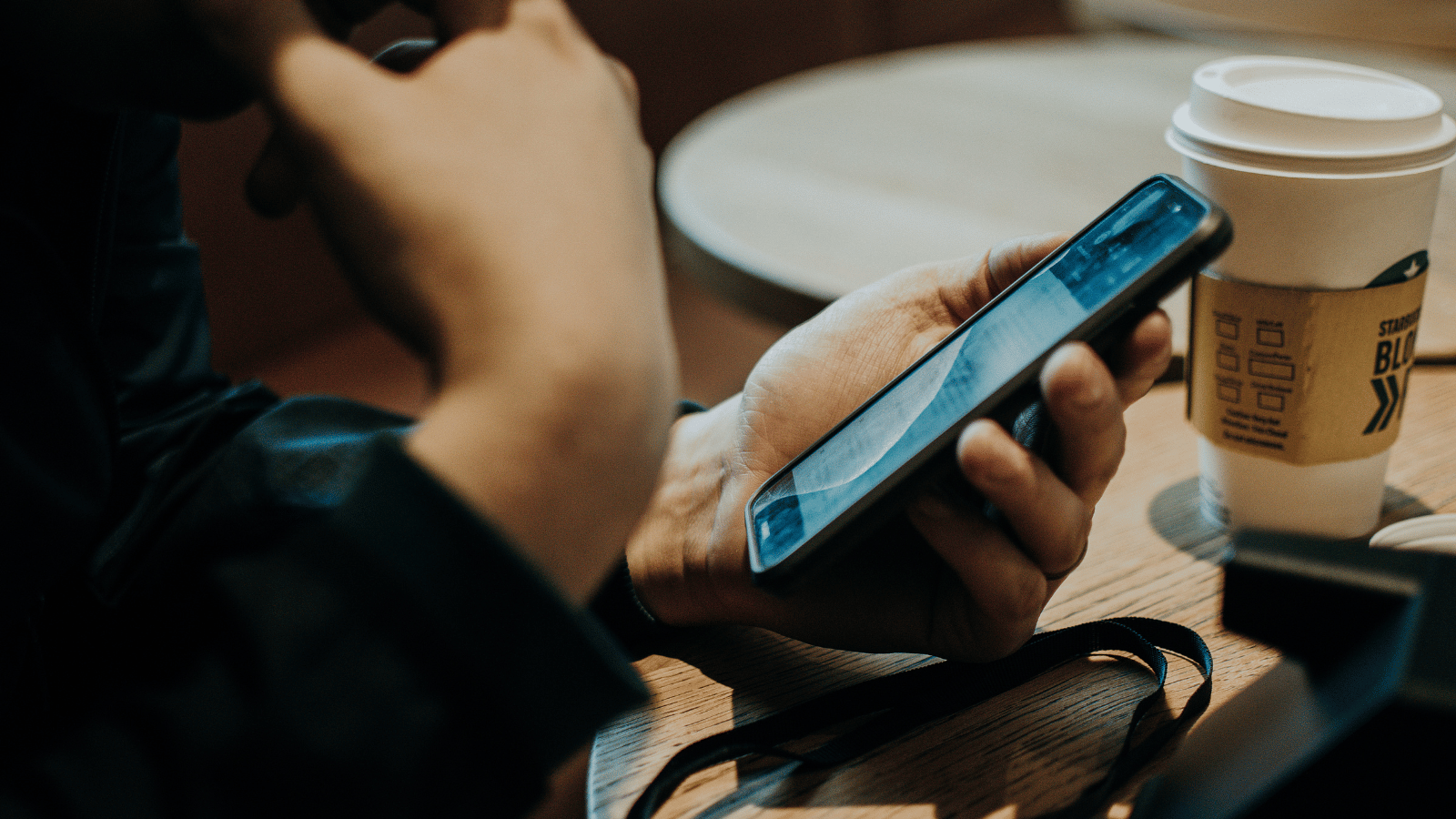
ahamoで使える「d WiFi」の申し込み方法の手順について解説していきます。
- 手順1.dポイントクラブ会員登録
- 手順2.ahamoサイトからdアカウントにログイン
- 手順3.d WiFiの申し込み
それぞれの手順を詳しく見ていきましょう。


どのくらいおトクなの?
をもとに算出
プランをみつけよう
手順1.dポイントクラブ会員登録
- dアカウント発行
- dポイントクラブ入会(ドコモオンライン手続き)
- dポイントカード利用登録(ドコモオンライン手続き)

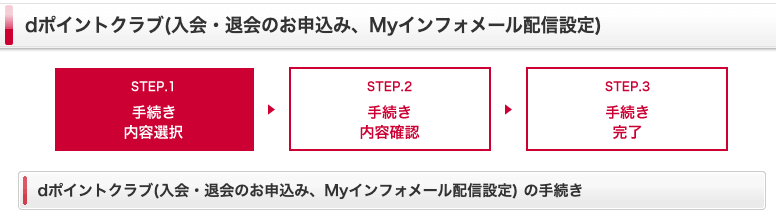
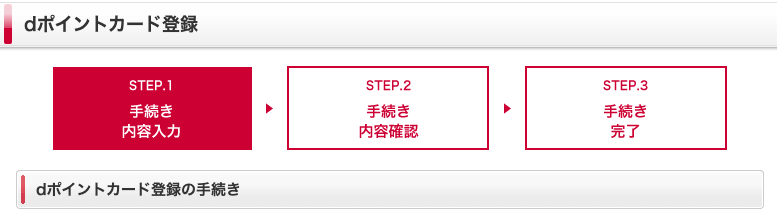
d WiFiを利用するためには「dポイントクラブ会員」および「dポイントカード利用登録」が必要です。
そのために、まずは「dアカウント発行」をおこないましょう。
ahamoを利用している人は、申し込みの際にdアカウントの手続きは完了しているはずです。
はじめに、ドコモWebサイトの「無料のdアカウントを作成」にアクセスします。
dアカウント発行にはメールアドレスの登録が必要です。
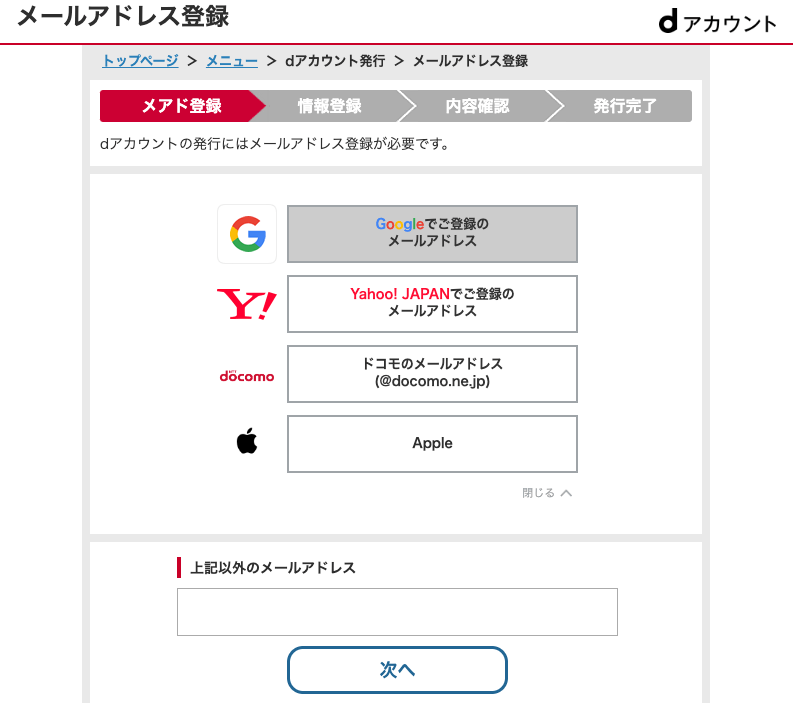
また、電話窓口でもdアカウントを発行できます。
| 電話窓口 | ドコモインフォメーションセンター |
|---|---|
| ドコモ携帯電話 | 151 |
| その他の電話 | 0120-800-000 |
| 受付時間 | 9時~20時 |
それから、dポイントクラブへの入会手続きおよびdポイントカード利用登録手続きをおこないます。
dアカウント発行手続きの流れで、dポイントクラブへの入会手続きの案内があるはずです。
または、dアカウントにログイン後に「会員情報の確認・変更」の画面で「入会する(ドコモオンライン手続き)」に進むことで手続きできます。
出典: dポイントクラブ「dポイントクラブとは」
手順2.ahamoサイトからdアカウントにログイン
- ahamo「お手続きサイトへ」にアクセス
- dアカウントへログイン
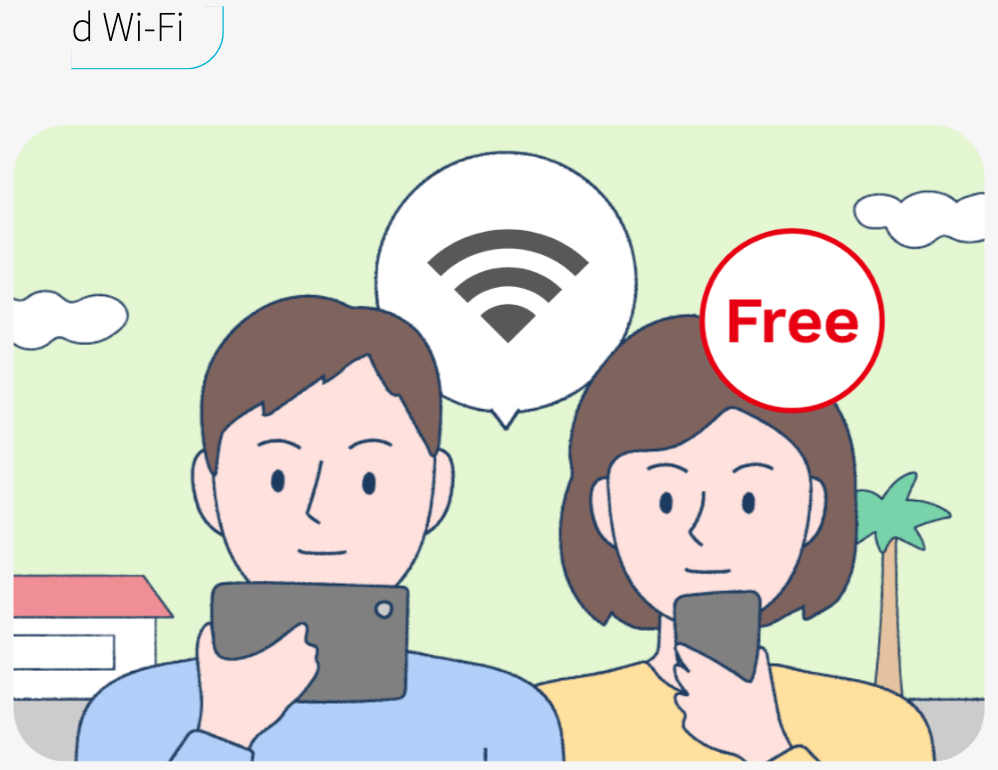
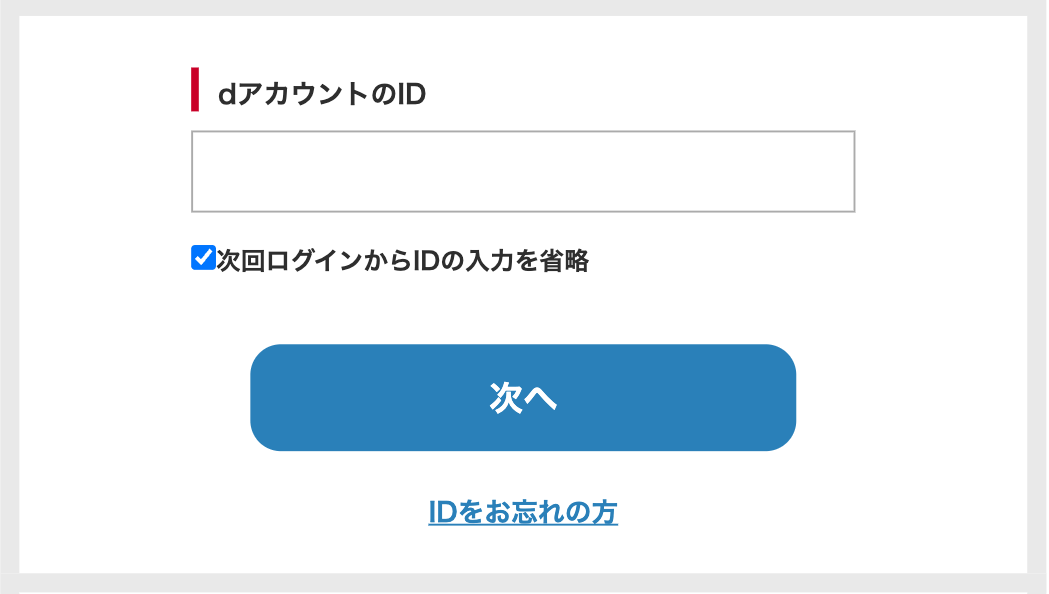
ahamoWebサイトの「お手続きサイトへ(ドコモオンライン手続き)」にアクセスします。

すると、dアカウントのログイン画面が表示されるので、ahamoの申し込みの際に作成、または手順1で作成したIDとパスワードを入力してください。
手順3.d WiFiの申し込み
- d WiFiの手続き(ドコモオンライン手続き)
- 内容選択
- 内容確認
- 手続き完了
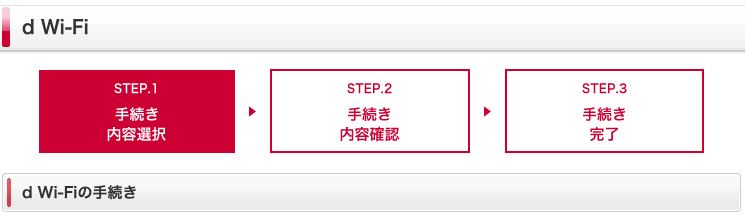
d WiFiの手続き(ドコモオンライン手続き)画面より、サービス内容を選択してきます。
「2.d WiFiを選択」で手続き内容と注意事項・利用規約にチェックを入れます。
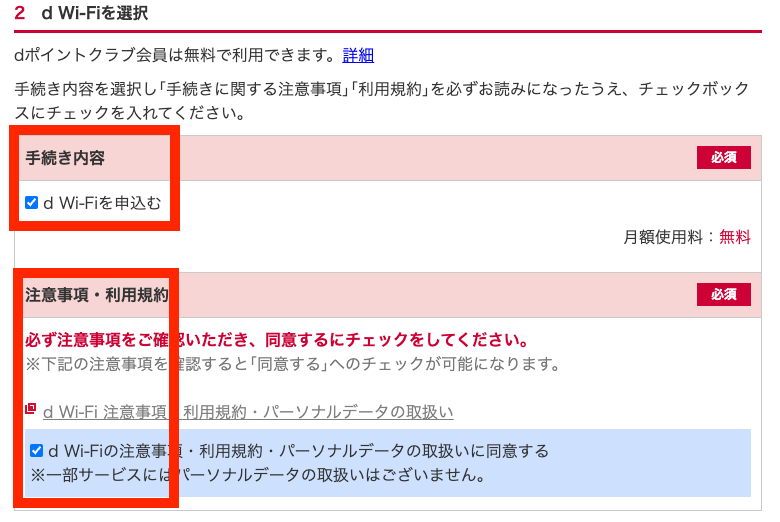
「3.コンテンツフィルタ(d WiFi)」で手続き内容と注意事項・利用規約にチェックを入れます。
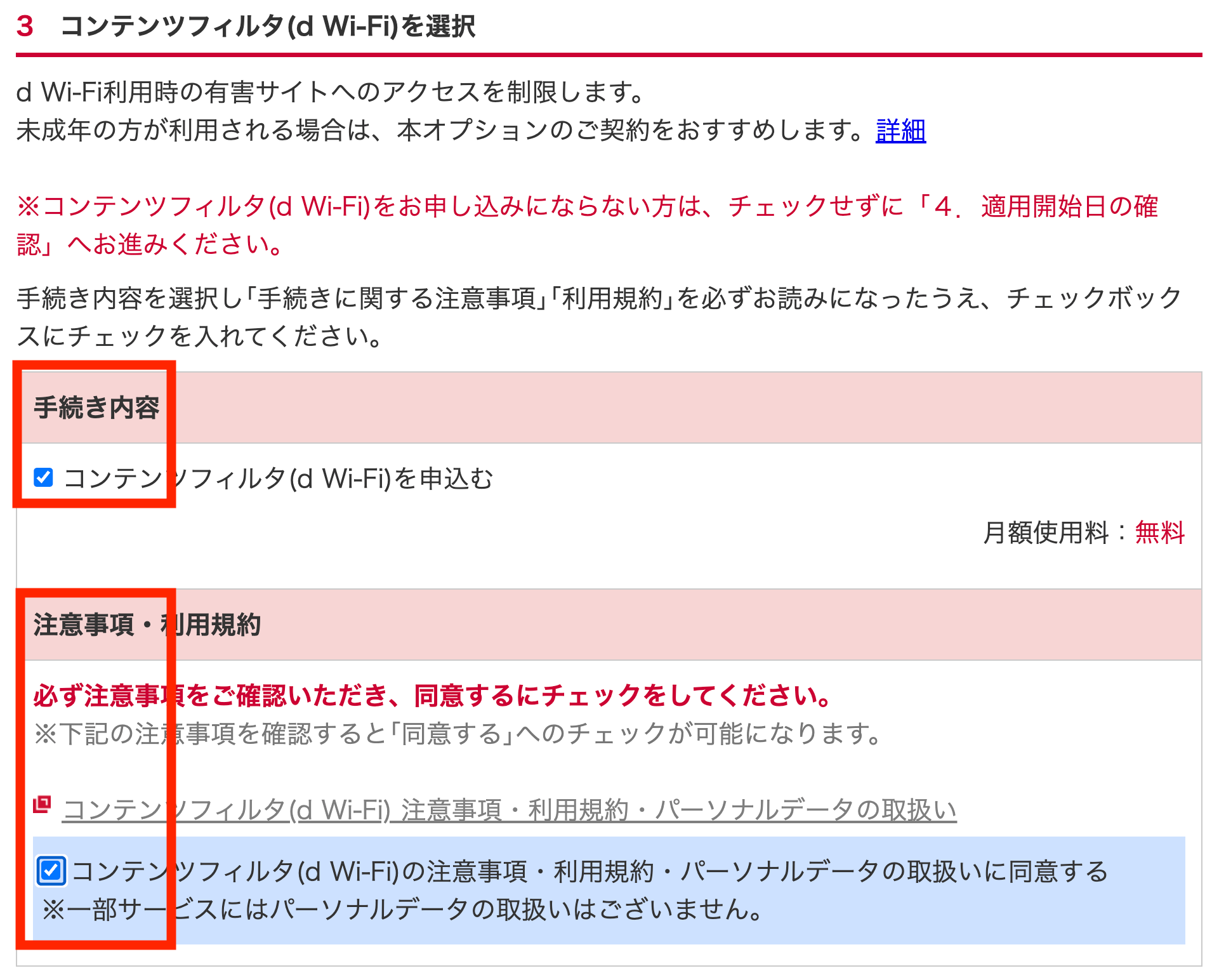
「お申込書交付方法」で交付の有無、メールアドレスの選択をおこない、「次へ」に進みましょう。
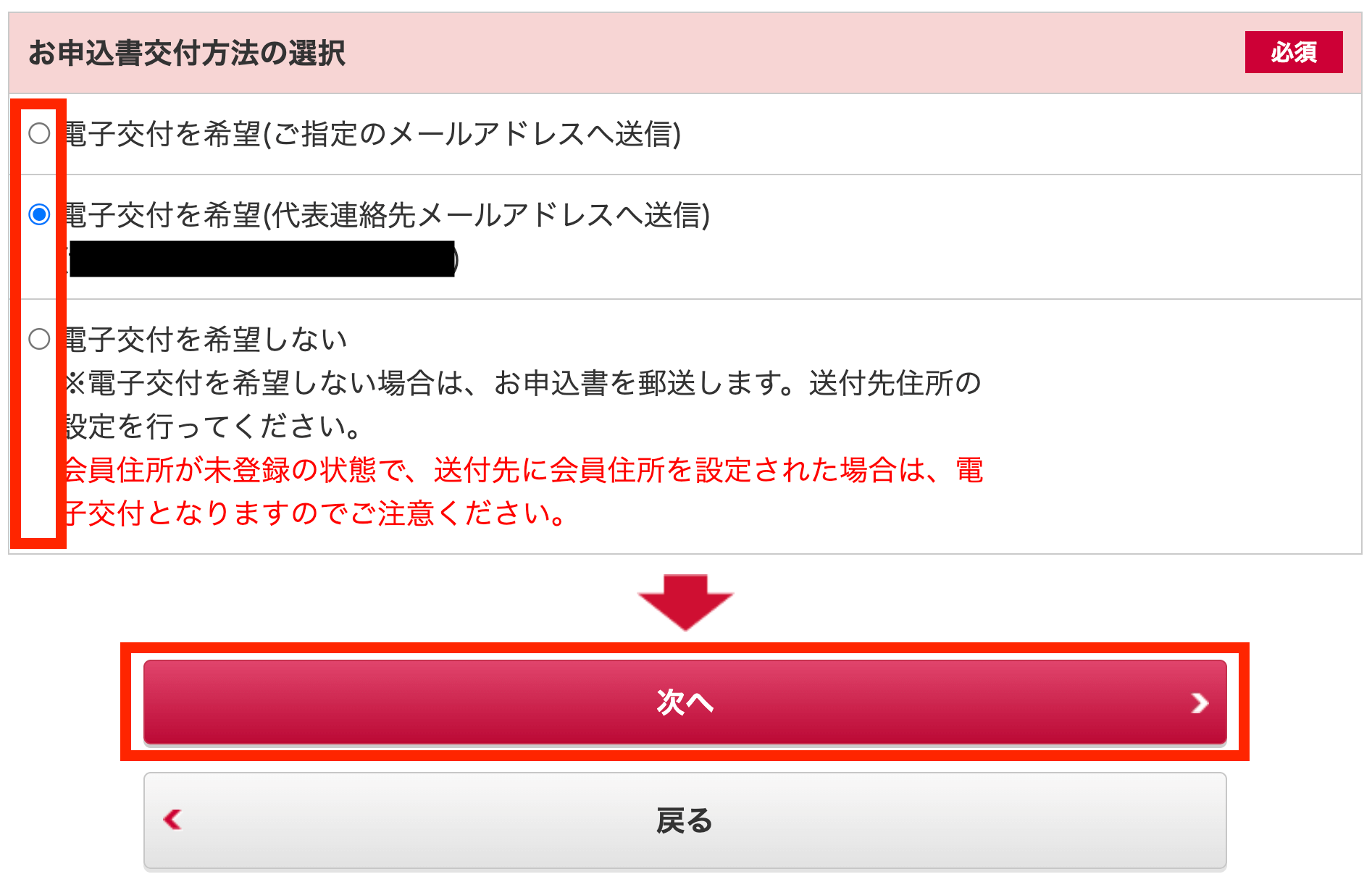
手続きの内容確認をおこないます。
「d WiFi」「コンテンツフィルタ(d WiFi)」「お申込書交付方法」の内容が、選択した通りであるか確認しましょう。

手続きの内容確認ができたら「手続きを完了する」に進みます。
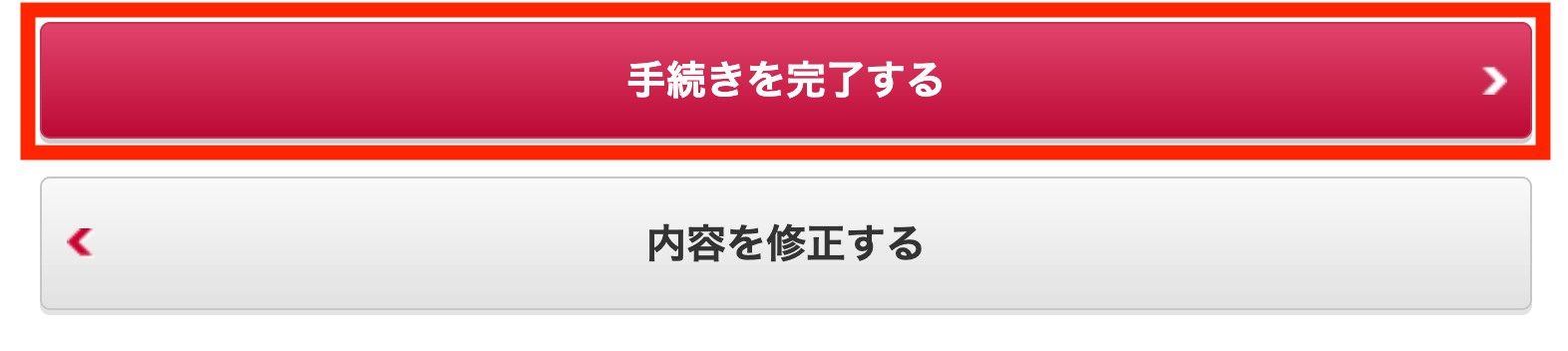
「お手続きが完了しました。」という画面が表示されていれば、d WiFiの申し込みが正常におこなわれています。
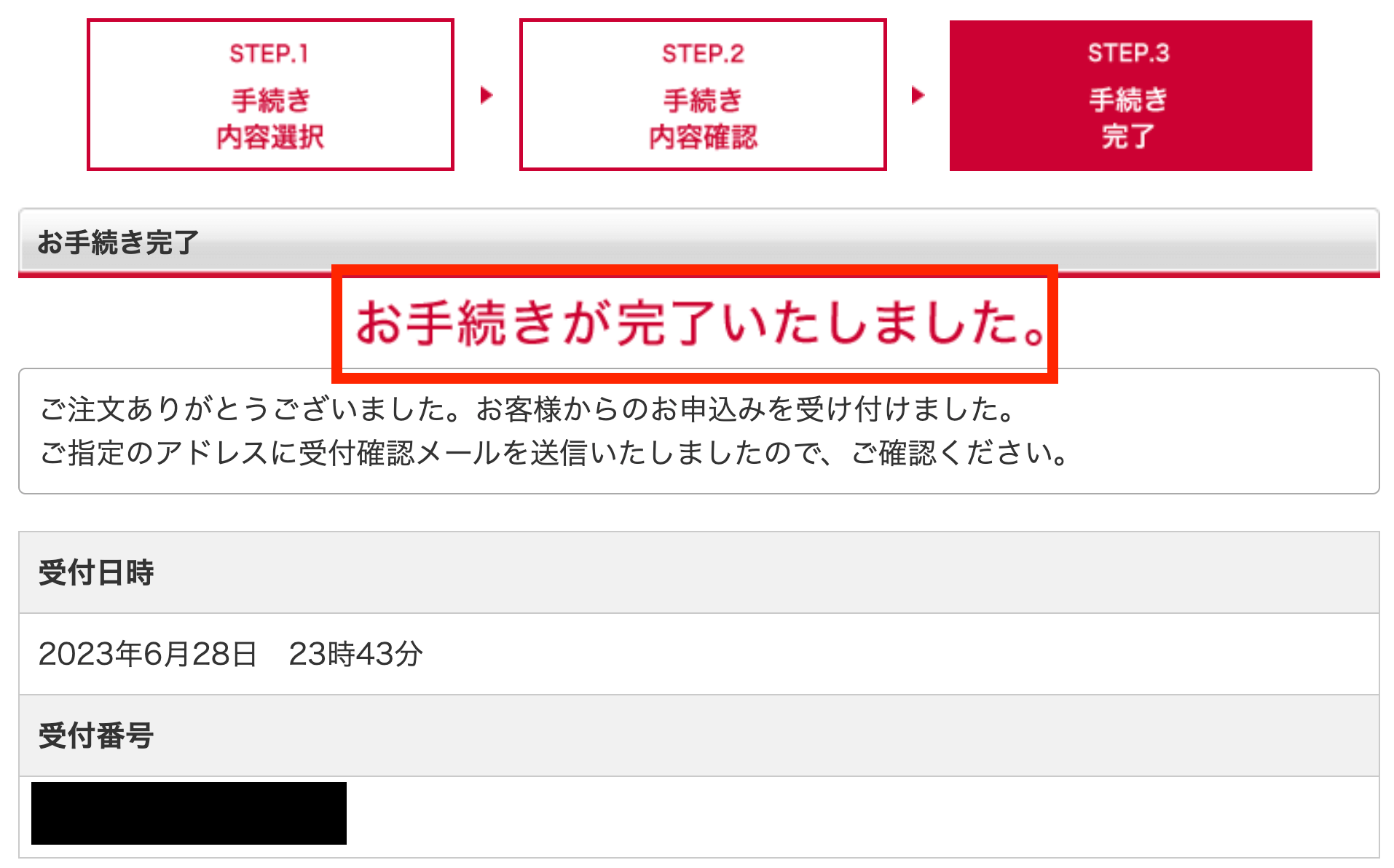
メールアドレスの指定をした人は、受付確認メールの着信があるはずなのであわせてチェックしましょう。
ahamoのd Wi-Fiの接続方法
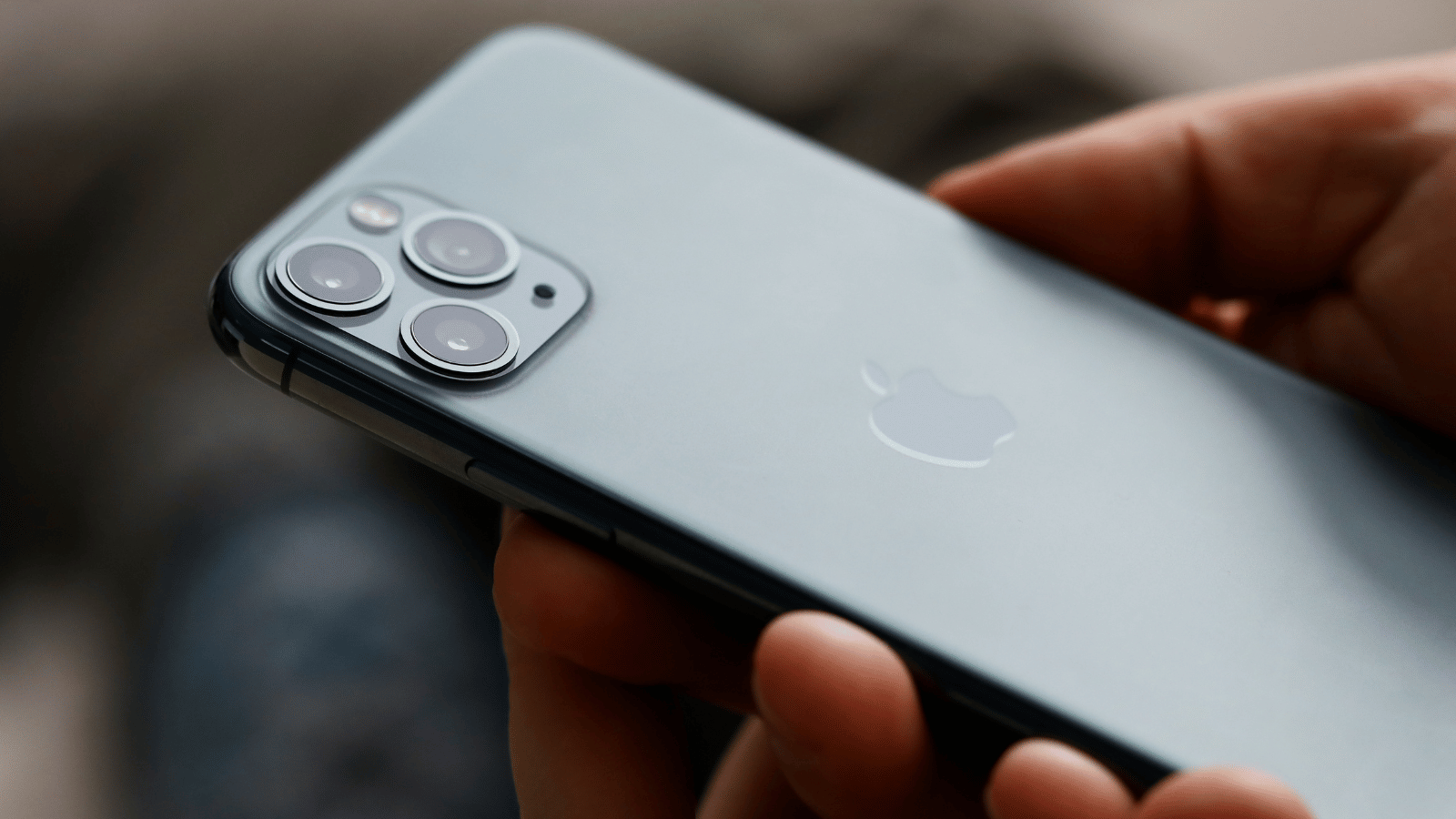
ahamoで使える「d WiFi」の接続方法について解説していきます。
- SIM認証でのd WiFi接続方法
- Web認証でのd Wi-Fi接続方法
それぞれの接続方法を詳しく見ていきましょう。
出典: ahamo「d Wi-Fi 接続方法」、ドコモ「スマートフォン、タブレットでご利用の場合の接続方法」
1.SIM認証でのd WiFi接続方法
- ドコモのSIMが挿入されているデバイスか確認
- デバイスのWiFiをON
- SSID:0001docomoに接続
ドコモのSIMカードが挿入されている、またはeSIMで利用しているデバイスは「SIM認証」でd WiFiに接続できます。
「SIM認証」と後述する「Web認証」の違いは、dアカウントID、d Wi-Fiパスワード、パスワード(セキュリティキー)の入力を省略してスムーズにd WiFiに接続できることです。
ですので、まずはd WiFiに接続するデバイスにドコモのSIMが挿入されているか確認をしましょう。
それから、デバイスの「WiFi」をONにして「SSID:0001docomo」に接続します。
SIM認証による接続を停止した、またはプロファイルを削除した場合は再接続の手続きをしなければ「SSID:0001docomo」に接続できないので注意が必要です。
| 再接続の手続き | 詳細 |
|---|---|
| iOSデバイス | SIMを抜き差しする |
| Androidデバイス | 「設定」→「WiFi」→「SSID:0001docomoを選択」→「EAP方式でAKA´またはAKAであることを確認」→「接続」 (SIM認証対応スポット内でおこなう) |
2.Web認証でのd WiFi接続方法
- d WiFi設定サイトで初期設定(初回の場合)
- d WiFiスポット内に移動
- SSID:0000docomoに接続
- d WiFiにログイン
ドコモのSIMカードが挿入されていないデバイスは「Web認証」でd WiFiに接続できます。
d WiFiは申し込みだけでは利用できないので、接続が初回の場合はd WiFi設定サイトで初期設定(d Wi-Fiパスワードの設定)をしましょう。
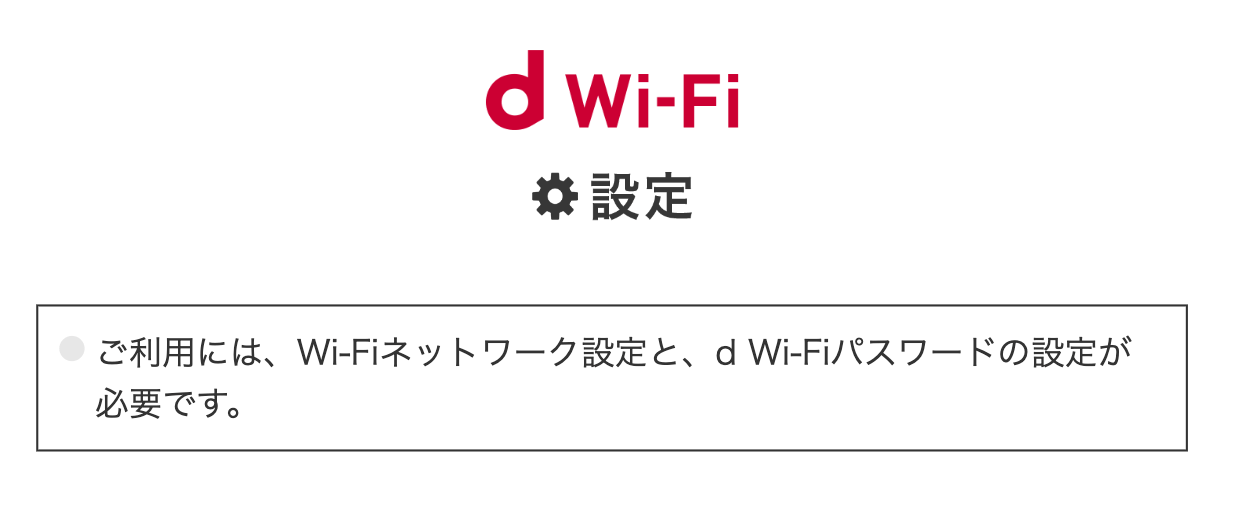
d WiFi設定サイトの「ID/パスワード」のタブの「パスワードを設定する」に進みd Wi-Fiパスワードを設定してください。
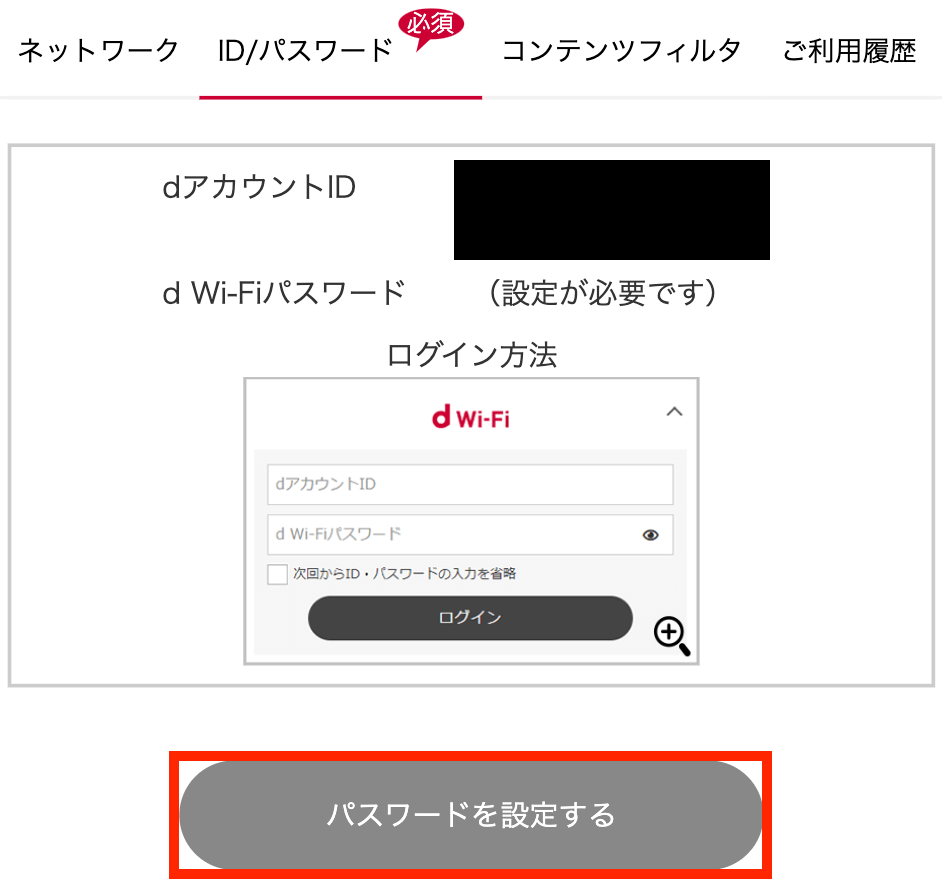
また、d WiFi設定サイトの「ネットワーク」のタブで、接続時に必要な「パスワード(セキュリティキー)」が確認できるのでコピーして保存しておくとよいでしょう。
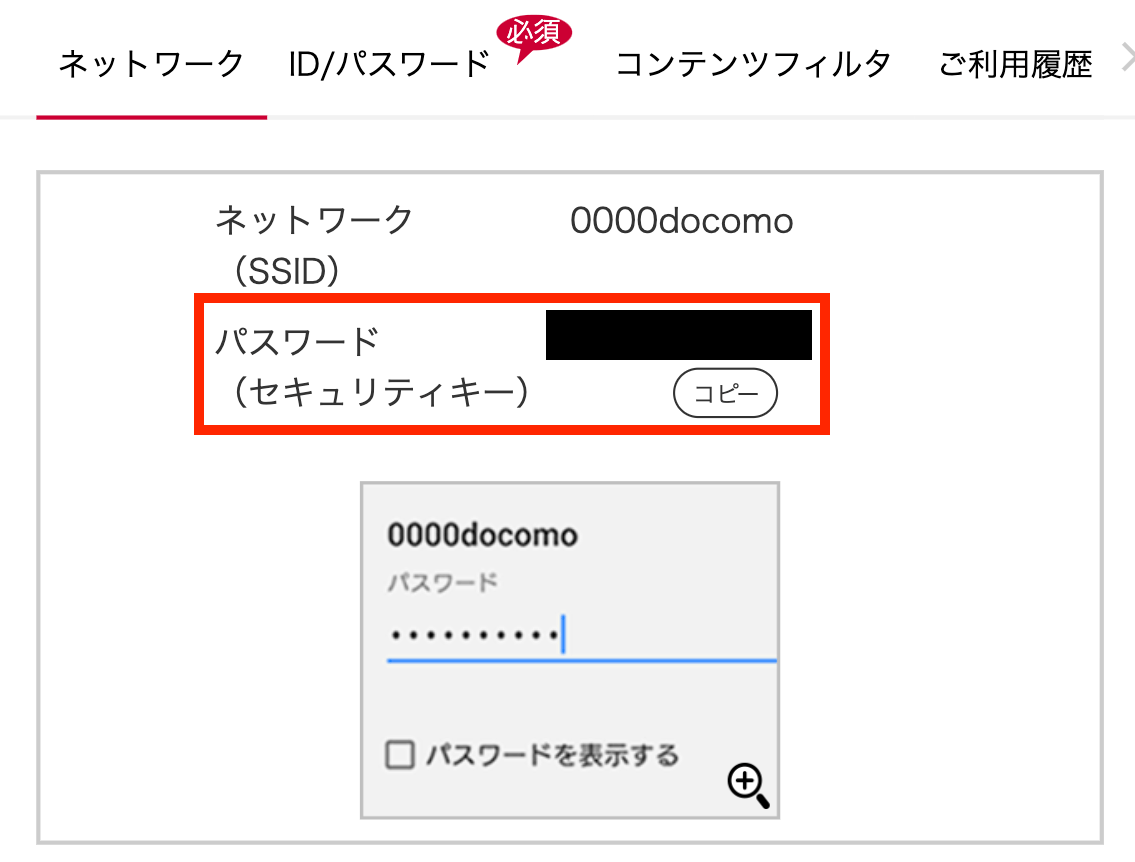
d Wi-Fiの初期設定(d Wi-Fiパスワードの設定)が完了したら、「Wi-Fiスポット」に移動します。
「d Wi-Fiスポット検索」で全国のd WiFiの提供スポットを探せるので、ぜひご活用ください。
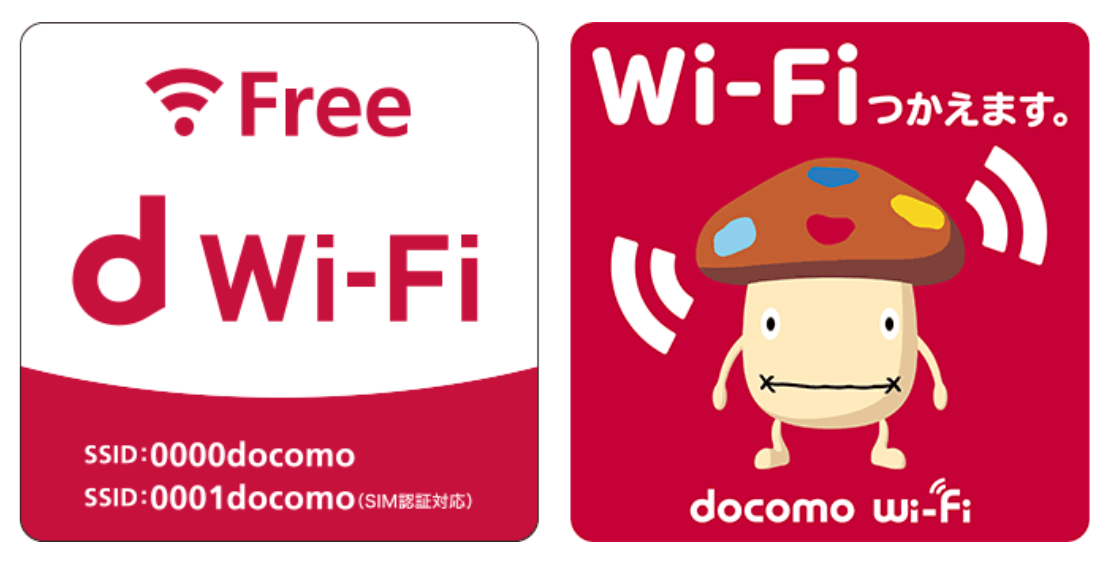
それから、デバイスの「WiFi」をONにして「SSID:0000docomo」に接続します。
接続には、コピーして保存しておいた「パスワード(セキュリティキー)」が必要です。
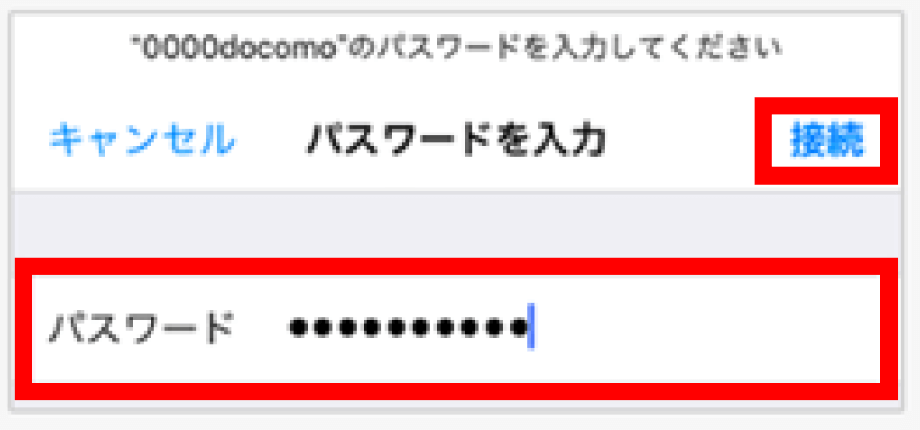
ネットワーク接続ができたら、d WiFiログイン画面が表示されます。(d Wi-Fiスポットに入ると自動的にログイン画面が表示されるデバイスもある)
d WiFiにログインするためには、dアカウントIDと設定したd Wi-Fiパスワードが必要です。
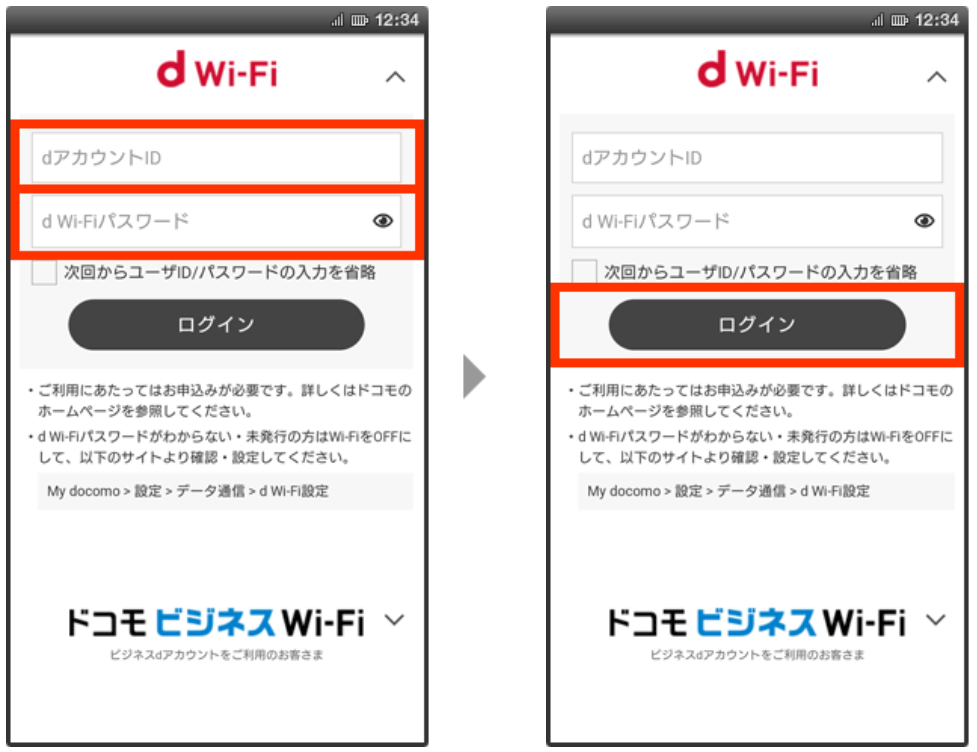
ログインが完了画面が表示されれば、正常にd WiFiに接続されています。
次回以降は、最後にログインしたdアカウントIDで簡易的にログインできるので、「次回からユーザーID/パスワードの入力を省略」にチェックを入れておくとよいでしょう。(dアカウントID、d Wi-Fiパスワードの保存期間は最大30日間)
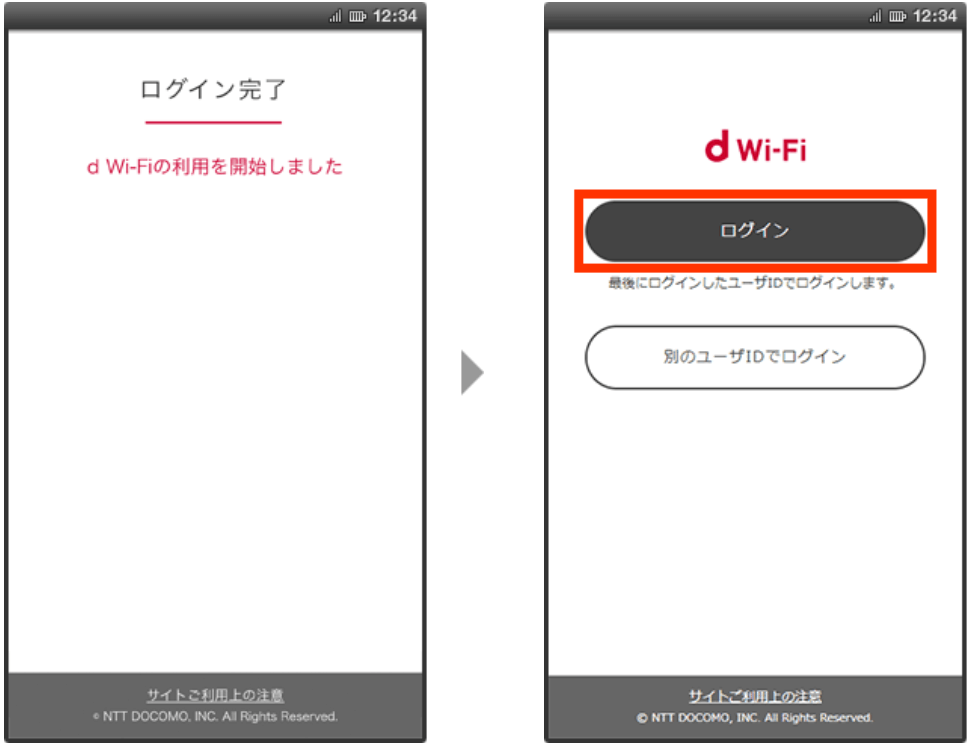
ahamoで使えるおすすめのWi-Fiルーター・光回線

ahamoで使えるおすすめのWiFiルーター・光回線について解説していきます。
- ホームルーターなら「home 5G HR02」
- 光回線なら「ドコモ光」
それぞれのおすすめのWiFiルーター・光回線を詳しく見ていきましょう。
1.ホームルーターなら「home 5G HR02」

| home 5G HR02 | 詳細 |
|---|---|
| 月額料金(税込) | 4,950円 |
| 最大通信速度 | 下り:4.2Gbps 上り:4804Mbps |
- 工事不要でコンセントに繋ぐだけ
- 本体代金が実質0円
- 回線工事ができない賃貸物件に最適
home 5G HR02はドコモの5G通信が可能なホームルーターです。
home 5G HR02は事務手数料や解約金等が0円なので、月額料金4,950円(税込)だけで利用開始・解約ができます。
そして、光回線のような配線引き込み工事が不要なので、回線工事ができない賃貸物件に最適です。
また、引越しの際もそのまま利用できるので、WiFiが使えなくなる心配もありません。
さらに、月々サポートの適用でhome 5G HR02の本体代金が実質0円になるので、今すぐWiFiを使用したい人はドコモのホームルーター「home 5G HR02」をご検討ください。
2.光回線なら「ドコモ光」

| ドコモ光 1ギガ | 詳細 |
|---|---|
| 月額料金(税込) | ・戸建て 1ギガタイプA:5,720円 1ギガタイプB:5,940円 1ギガ単独タイプ:5,500円 ・マンション 1ギガタイプA:4,400円 1ギガタイプB:4,620円 1ギガ単独タイプ:4,180円 |
| 最大通信速度 | 下り:1Gbps 上り:1Gbps |
- 高速光回線通信
- 新規工事費用が実質0円
- 光回線を用いた電話やテレビ視聴サービスが利用できる
ドコモ光1ギガは最大通信速度1Gbps(上り下り共に)の高速光通信が可能です。
光回線なので、利用するためには配線引き込み工事が必要ですが、マンションの場合は既設されているケースも増えてきています。
配線引き込みの新規工事費用は、ドコモ光を長期的に利用し続けることで実質0円にできるので、今の住居に長期的に住む場合はおすすめです。
また、光回線を用いた光電話やテレビ視聴サービスも利用できるメリットもあります。
さらに、ドコモ光はミニプランや10ギガプランなど、ご自身の利用状況に応じた料金・通信速度の回線プランが選べます。
ahamoではWi-Fiのセット割が使える?
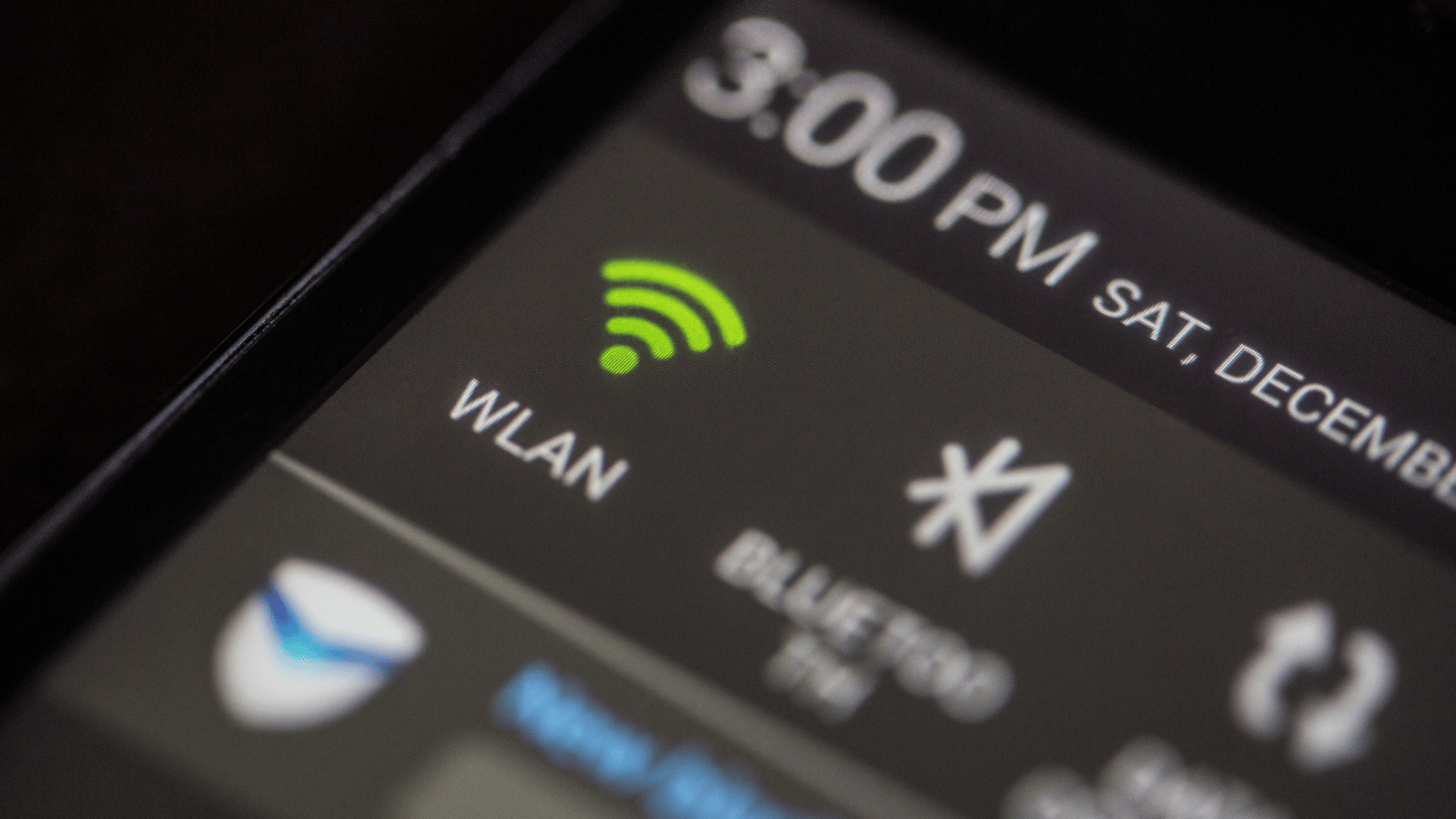
- 「home 5G セット割」対象外
- 「ドコモ光セット割」対象外
ahamoではWiFiのセット割、「home 5G セット割」と「ドコモ光セット割」が使えません。
「home 5G セット割」「ドコモ光セット割」とは、ドコモのモバイル対象プランとドコモのホームルーター(home 5G)、光回線(ドコモ光)をセットで利用することで最大1,100円(税込)割引が受けられるセット割引です。
ahamoは「home 5G セット割」「ドコモ光セット割」の対象となるドコモのモバイルプランに含まれていないので注意しましょう。
ただし、ドコモ光とahamoの請求を1つにまとめられる「ペア回線」の設定ができる、dポイントが貯めやすいなどのメリットもあります。
また、ご家族にドコモのモバイルユーザーが多い場合は、ファミリー割引(みんなドコモ割)が適用されるので、家族単位で見るとお得になるケースもあります。(ahamoはみんなドコモ割のカウント対象)
このように、ahamoではWiFiのセット割の対象外ですが、ドコモのWiFiルーター・光回線を利用するメリットはあるといえるでしょう。
ahamoのWi-Fiに関するQ&A
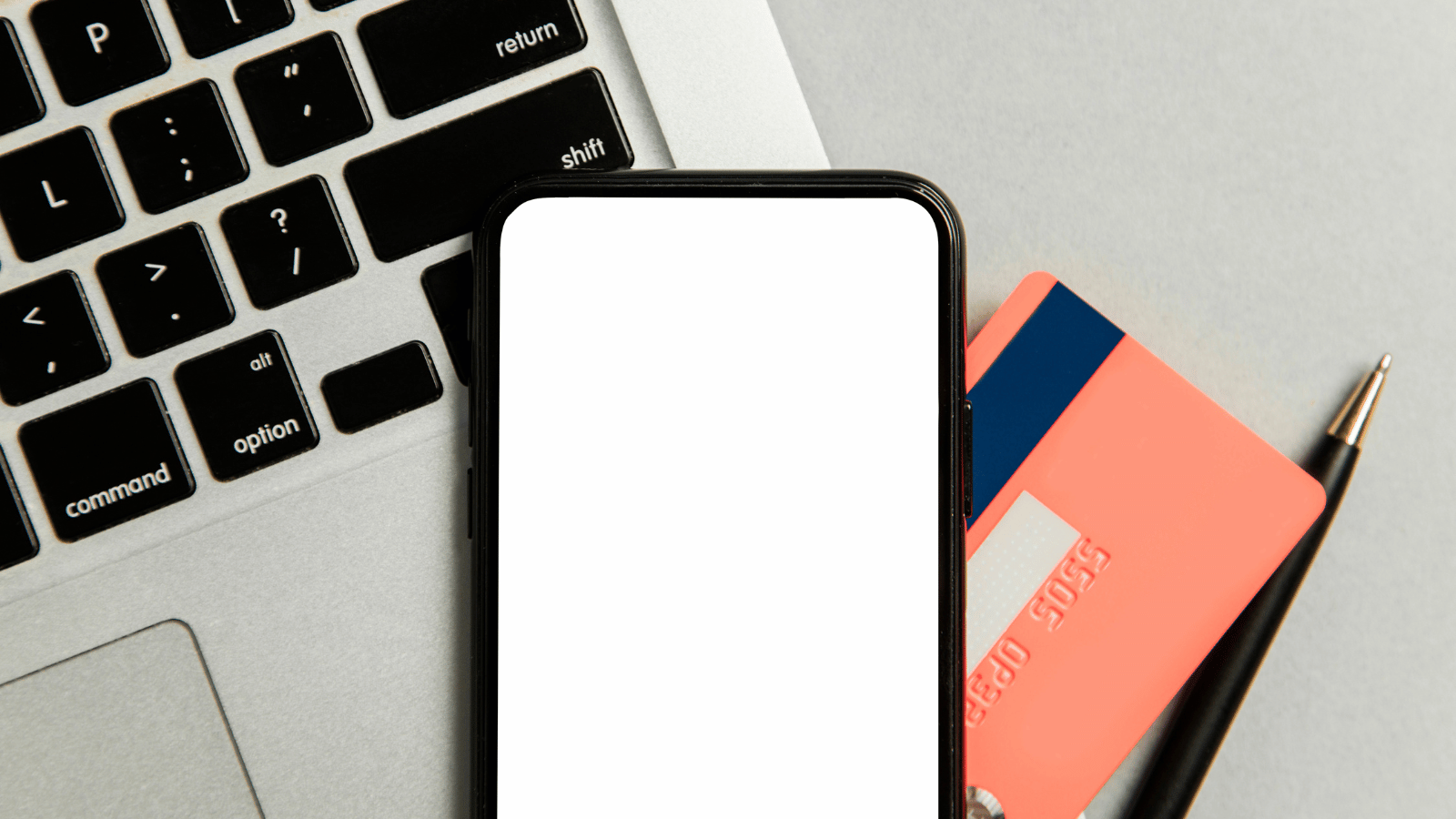
ahamoのWiFiに関するQ&Aについて解説していきます。
それぞれのQ&Aを詳しく見ていきましょう。
Q.ahamoの大盛りオプションを利用すればWi-Fiはいらない?
1か月のデータ通信量がahamoの大盛りオプションの100GBで足りる場合、WiFiは不要である可能性が高いです。
しかし、使用するデバイスやサービスにより、ahamoの通信速度(下り最大1,288Mbps、上り最大75Mbps)では満足できない場合もあるので注意が必要です。
また、ご家族がいるなどデータ通信を使用する人が多い場合は、ahamoのテザリングだけでは限界があるかもしれません。
Q.ahamoの大盛りオプションとWi-Fi利用はどっちがおすすめ?
自分以外にデータ通信が必要な人がいる、大容量コンテンツを消費するなどにより異なります。
自分だけのデータ通信をまかなう場合や利用量の少ない人は、ahamoの大盛りオプションで十分でしょう。
逆に、ご家族がいるなど自分以外にデータ通信を使用する人がいる場合や大容量コンテンツを消費する人は、WiFi(データ容量無制限のホームルーターや光回線)の利用をおすすめします。
Q.ahamoではテザリングを使って他のデジタル機器もWi-Fiが使える?
WiFi機能があるデジタル機器はahamoのテザリングで使えます。
ただし、各通信機器で必要な通信品質が異なるので、ahamoのテザリングでは不安定になる可能性があります。
各通信機器の取扱説明書を確認しましょう。
Q.ahamoでは海外でもWi-Fiを利用できる?
ahamoでは海外データローミングが20GBまで無料で利用可能です。
そのため、海外でもahamoのテザリングでWiFiを利用できます。
ただし、大盛りオプションでデータ容量を追加したとしても、海外データローミングは20GBまでしか利用できないので注意しましょう。
ahamoのWi-Fiまとめ
今回は、d WiFiの概要やahamoで利用する手順・接続方法について解説しました。
本記事の重要ポイントは以下の通りです。
記事のかんたんまとめ
- ahamoはドコモの「d WiFi」を使用可能
- d WiFiはWPA2方式に対応したセキュリティの高い通信が可能
- 全国のカフェ、コンビニ、ファストフードなどにd WiFi提供スポットがある
- d Wi-Fiを使うには申し込みと初期設定が必要
- ahamoはWiFiのセット割(home 5G セット割・ドコモ光セット割)が使えない
ahamoでd WiFiを利用していない人は、ぜひ本記事を参考にして活用しましょう。
また、本記事で紹介したドコモのホームルーター「home 5G HR02」や光回線「ドコモ光」でWiFiを使えば、より快適に過ごせるのでご検討ください。


































